Cum să rulați un anunț Facebook: 6 pași simpli pentru începători
Publicat: 2025-06-04Conducerea unui anunț pe Facebook vă poate ajuta afacerea să ajungă rapid la mai mulți oameni. Este una dintre cele mai ușoare metode de a vă promova produsele sau serviciile online .
Dar dacă nu ați făcut -o niciodată, s -ar putea să vă simțiți confuz sau chiar riscant. S -ar putea să vă întrebați dacă merită să cheltuiți bani pentru reclame care nu funcționează
Dacă sună ca tine, nu ești singur. Mulți proprietari de afaceri mici se simt la fel.
Vestea bună este că nu trebuie să fiți un expert în marketing pentru a difuza un anunț de pe Facebook de succes. Ai nevoie doar de un plan clar și de pașii potriviți.
În acest ghid, vă vom parcurge fiecare pas, de la configurarea paginii dvs. de Facebook până la lansarea primului dvs. anunț și verificarea modului în care funcționează.
Așadar, fără alte detalii, haideți să vă desfășurăm primul anunț Facebook pentru a ajunge la clienți noi și pentru a face mai multe vânzări!
De ce să difuzezi un anunț pe Facebook? Este potrivit pentru tine?
Rularea unui anunț pe Facebook poate aduce rezultate reale, măsurabile, chiar dacă tocmai începeți. Multe întreprinderi mici și -au crescut vânzările și publicul folosind anunțuri Facebook în mod inteligent.
Permiteți -ne să împărtășim câteva puncte de ce ar trebui să difuzați un anunț pe Facebook:
- Ajungeți mai mulți clienți rapid : Facebook vă permite să vă arătați anunțul exact persoanelor care doresc produsul sau serviciul dvs. Nu pierdeți bani care arată reclame pentru publicul greșit.
- Rentabilitate excelentă a investițiilor : întreprinderile mici își văd adesea anunțul să cheltuiască dublu sau triplu în vânzări. De exemplu, o brutărie locală din Texas a folosit reclame Facebook pentru a promova o nouă linie de cupcake. Au cheltuit 200 de dolari pentru reclame într -o lună și au făcut 600 de dolari în vânzări suplimentare, triplându -și investiția.
- Accesibil pentru bugete mici : puteți începe cu doar 5 dolari pe zi. Acest lucru face ca anunțurile Facebook să fie accesibile chiar și pentru întreprinderile minuscule sau hustle -uri laterale.
- Construiți conștientizarea și încrederea mărcii : anunțurile vă ajută să fiți remarcați de oameni care nu au mai auzit de afacerea dvs. înainte. Acest lucru poate duce la mai mulți adepți, vizite pe site -uri web și repetări clienți.
- Control și flexibilitate : Alegeți cine vă vede anunțul, când rulează și cât cheltuiți. Puteți întrerupe sau schimba anunțul oricând.
Acestea sunt câteva din mai multe motive pentru a conduce un anunț FB. Acum, întrebarea este -
Ar trebui să -l rulați pentru afacerea dvs.?
Răspunsul este - da .
Dacă doriți să vă dezvoltați afacerea și sunteți gata să investiți puțin timp și bani, anunțurile Facebook merită încercate. Este deosebit de bine dacă doriți să atrageți clienți noi sau să stimulați rapid vânzările.
Dacă nu aveți un obiectiv clar sau nu sunteți gata să cheltuiți pentru promovare, ar putea fi mai bine să așteptați. Dar dacă doriți o modalitate cu costuri reduse de a ajunge la mai multe persoane, anunțurile Facebook pot oferi rezultate puternice.
Când ar trebui să difuzezi un anunț pe Facebook?
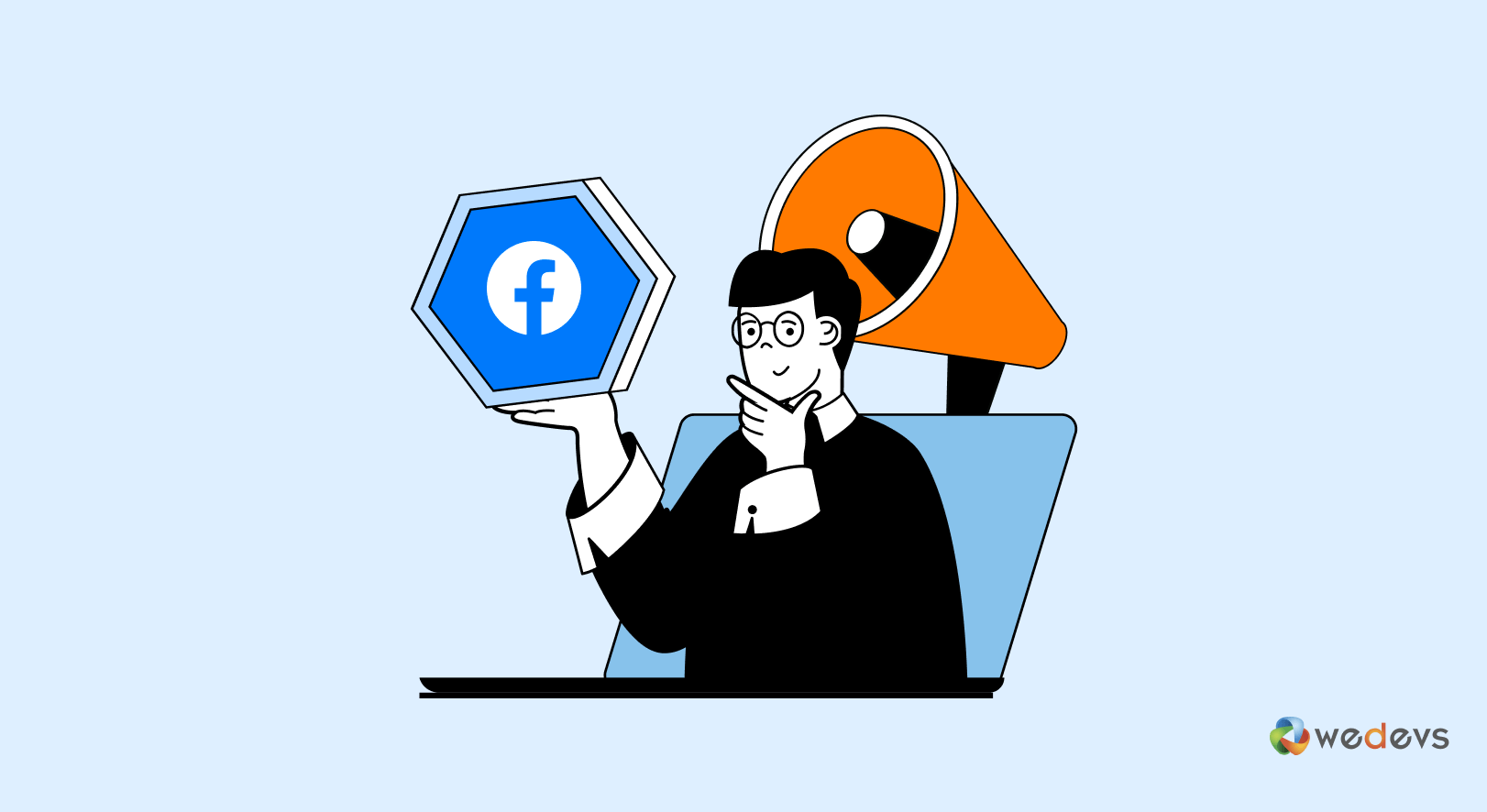
Dacă tocmai ați început afacerea, anunțurile Facebook vă pot ajuta să obțineți mai repede primii clienți. Imaginați -vă că ați deschis un mic magazin online care vinde lumânări handmade.
Alergarea de reclame pot permite localnicilor sau iubitorii de lumânări să știe că există. Dar înainte de a începe, asigurați -vă că aveți ceva gata de vânzare sau de a arăta. Anunțurile funcționează cel mai bine atunci când aveți un produs sau o ofertă clară.
Acum, dacă ați făcut deja unele vânzări, anunțurile vă pot ajuta să creșteți și mai mult. Să zicem că magazinul dvs. de lumânări a făcut câteva vânzări prin intermediul prietenilor sau al organelor.
Anunțurile Facebook vă pot ajuta să găsiți clienți noi cărora le plac produsele similare. Puteți chiar viza oameni precum cumpărătorii dvs. actuali, ceea ce înseamnă de obicei rezultate mai bune.
De asemenea, ar trebui să vă gândiți la obiectivul dvs. Încercați să obțineți mai mulți vizitatori pe site -ul dvs. web? Sau poate doriți ca oamenii să se înscrie la un eveniment sau să cumpere un produs nou?
Anunțurile Facebook funcționează cel mai bine atunci când aveți un obiectiv clar în minte.
Banii contează și ei. Nu aveți nevoie de un buget mare, dar ar trebui să știți cât puteți cheltui. Chiar și 5 dolari pe zi pot începe să aducă rezultate, dar trebuie să fii consecvent.
Așadar, dacă aveți un produs gata, un obiectiv clar și un mic buget, anunțurile Facebook vă pot ajuta cu adevărat să creșteți.
Condiții preliminare pentru a difuza un anunț pe Facebook (dacă sunteți începători)
Înainte de a sări în a rula reclame Facebook, există câteva lucruri pe care trebuie să le ai gata. Acești pași vor face ca procesul dvs. de anunțuri să fie mai ușor și mai reușit.
(i) Creați o pagină de Facebook
Nu puteți rula reclame din profilul personal. Ai nevoie de o pagină de Facebook pentru afacerea ta. Este ca fereastra dvs. de magazin online.
- Pentru a crea o pagină, conectați -vă la contul dvs. de Facebook și faceți clic pe pagină. Apoi apăsați „ + Creați profil sau pagină ”.
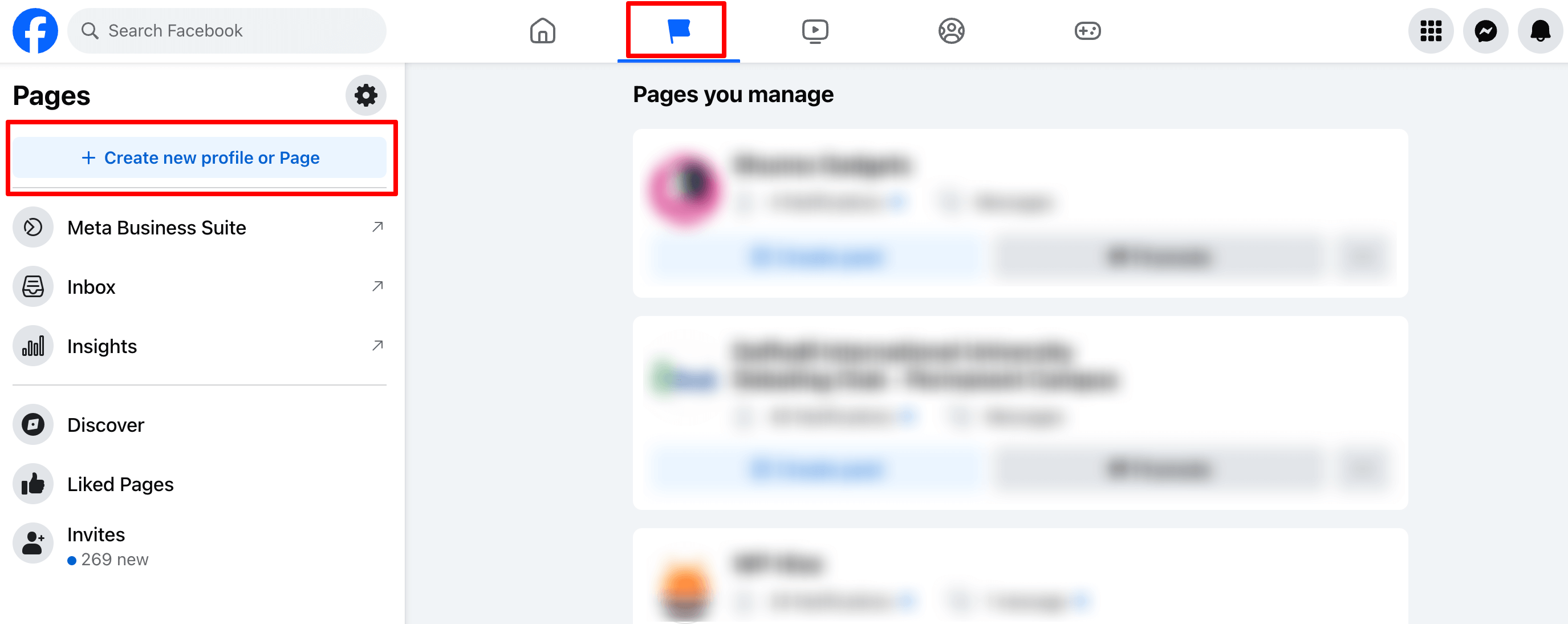
Asigurați -vă că pagina dvs. are numele dvs. de afaceri, informațiile de contact și o poză de profil sau un logo . Chiar și adăugarea câtorva postări ajută oamenii să aibă încredere în pagina ta.
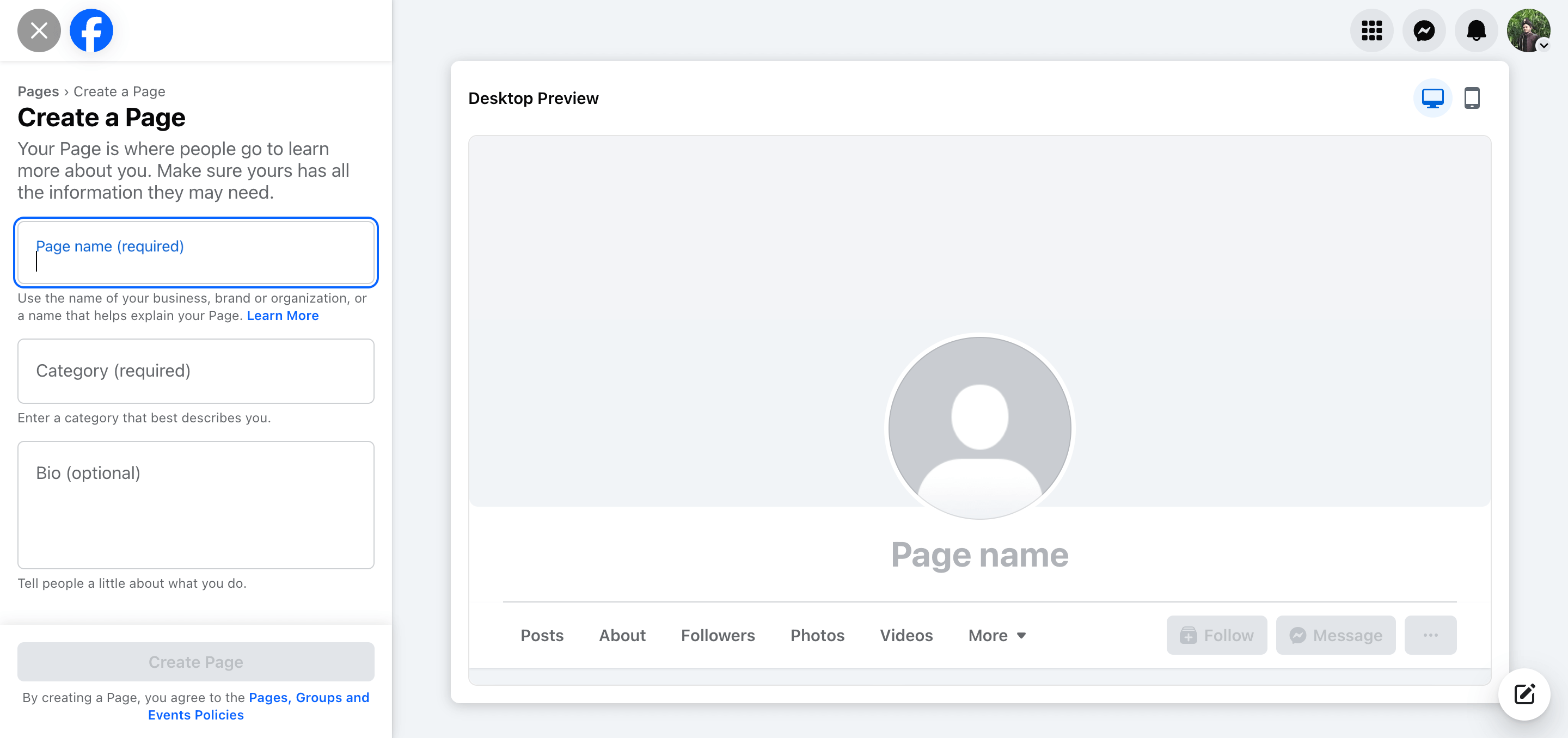
(ii) Configurați Facebook Business Manager
Business Manager este un instrument gratuit de pe Facebook. Vă ajută să vă organizați anunțurile, metodele de plată și cine vă poate gestiona contul. Dacă difuzați reclame singuri sau cu o echipă, acest instrument păstrează totul într -un singur loc.
Puteți rula anunțuri Facebook direct de pe pagina dvs. de Facebook folosind Facebook Ads Manager fără a configura Business Manager. Acest lucru funcționează bine pentru setări simple sau întreprinderi mici abia începând.
Cu toate acestea, Facebook Business Manager ajută atunci când:
- Doriți să gestionați mai multe pagini sau conturi publicitare
- Lucrați cu o echipă sau o agenție și aveți nevoie de acces controlat
- Vrei o organizare mai bună a metodelor de plată, pixeli și active
Pentru începători absolute sau întreprinderi mici care rulează o pagină și un cont publicitar, începerea fără Business Manager este în regulă.
Dar dacă intenționați să creșteți sau să aveți nevoi mai complexe, înființarea managerului de afaceri devreme este o idee bună.
Pentru acest tutorial, vom folosi Managerul de anunțuri Facebook.
(iii) Pregătiți o metodă de plată
Facebook are nevoie de o modalitate de a vă încărca pentru reclame. De obicei, acest lucru înseamnă adăugarea unui card de credit sau conectarea contului dvs. PayPal. Nu vă faceți griji, puteți seta limite de cheltuieli, astfel încât să nu depășiți din greșeală.
(iv) Pregătiți -vă conținutul
Gândiți -vă la ceea ce doriți să arătați în anunțul dvs. Ar putea fi o fotografie a produsului dvs., a unui videoclip scurt sau a unei oferte speciale. A avea imagini bune și mesaje clare face ca anunțurile dvs. să fie mai eficiente.
(v) Configurați Facebook Pixel
Pixel este un cod mic pe care îl puneți pe site -ul dvs. web pentru a urmări ce fac vizitatorii după ce faceți clic pe anunțul dvs. Ajută la îmbunătățirea direcționării AD și a măsurii rezultatelor.
Dar puteți rula anunțuri fără a configura Pixel.
De exemplu, dacă tocmai începeți și nu aveți încă un site web sau doriți să promovați postări pe Facebook în sine, Pixel nu este necesar imediat.
După ce le -ați pregătit, sunteți pregătit să începeți să creați primul dvs. anunț pe Facebook. S -ar putea să pară o muncă suplimentară în avans, dar vă va economisi timp și vă va ajuta anunțurile să funcționeze mai bine.
Cum să rulați un anunț pe Facebook - 6 pași simpli pentru dvs.
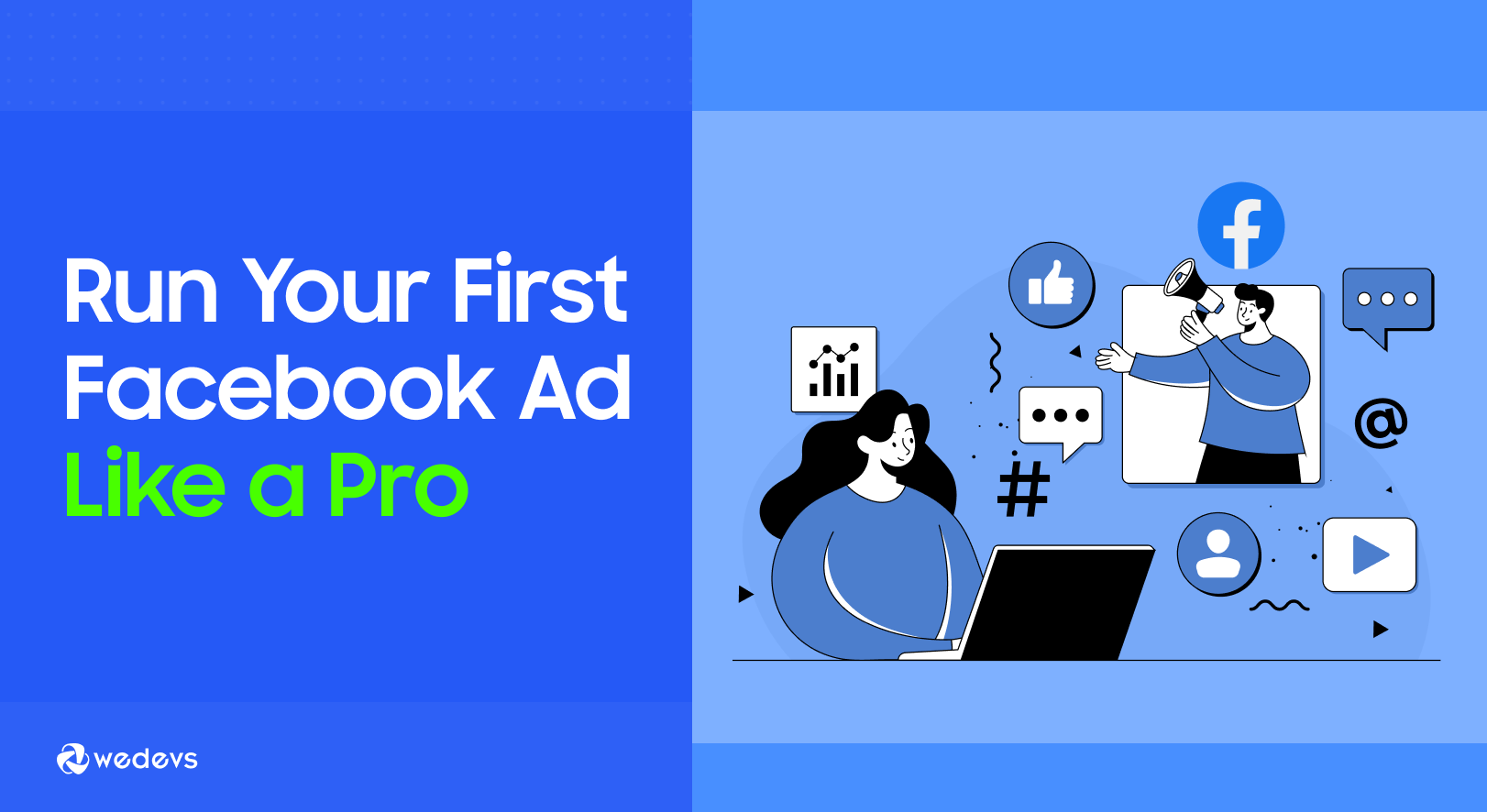
Rularea primului dvs. anunț pe Facebook este mai ușor decât credeți. Urmați acești șapte pași simpli și veți avea anunțul dvs. în cel mai scurt timp:
- Accesați -vă managerul de anunțuri Facebook
- Alegeți -vă obiectivul de publicitate
- Configurați -vă detaliile și bugetul campaniei
- Configurați -vă setul de anunțuri - conversie, buget, audiență și plasamente
- Proiectați -vă anunțul FB
- Examinați și publicați anunțul dvs. Facebook
Acum, să descriem fiecare punct câte unul în detaliu!
01. Accesați -vă managerul de anunțuri Facebook
Facebook Ads Manager este instrumentul în care creați, gestionați și urmăriți anunțurile. Gândiți -vă la el ca la centrul dvs. de control pentru toate publicitatea dvs. pe Facebook.
Pentru a începe, iată cum puteți accesa managerul de reclame:
- Conectați -vă la contul dvs. de Facebook : utilizați același cont care gestionează pagina dvs. de Facebook.
- Accesați ADS Manager : îl puteți găsi tastând „Facebook Ads Manager” în Google sau vizitând direct https://www.facebook.com/adsmanager.
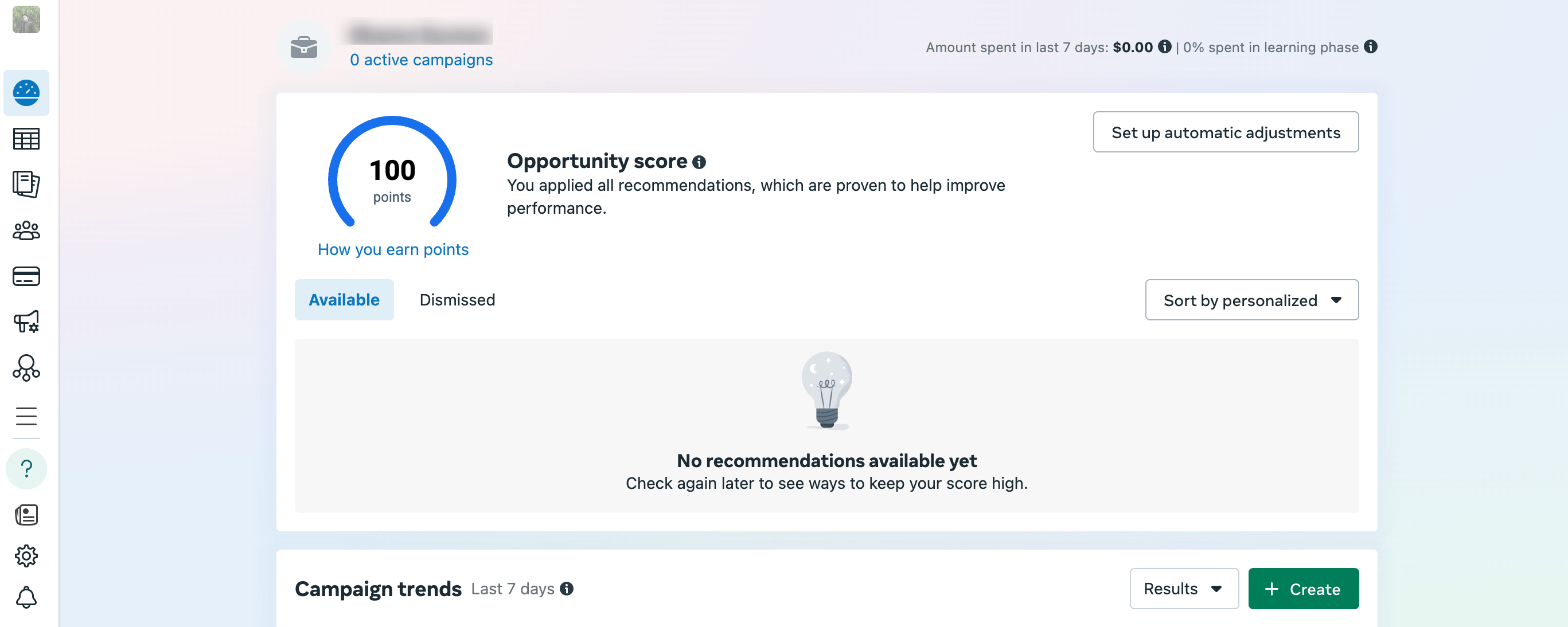
- Alegeți contul dvs. publicitar : Dacă aveți mai multe conturi publicitare, selectați cel potrivit. De obicei, dacă tocmai începeți, veți avea doar unul.
- Familiarizați -vă cu tabloul de bord : Ads Manager vă arată opțiuni pentru a crea o nouă campanie, vizualizați anunțurile existente și vedeți statistici de performanță. Nu vă faceți griji dacă pare complicat la început, vă veți obișnui rapid cu asta.
Asta este! După ce sunteți în managerul de reclame, sunteți gata să începeți să creați primul dvs. anunț.
02. Alegeți -vă obiectivul de publicitate
După ce vă aflați în interiorul managerului de anunțuri Facebook și gata să creați o campanie, următorul pas este să alegeți ceea ce doriți să obțineți anunțul dvs. Aceasta se numește obiectivul campaniei. Spune Facebook cum să vă transmiteți anunțul și cui.
Iată cum să o faci pas cu pas:
- În partea stângă a paginii de pornire a managerului de reclame, veți vedea un buton verde mare care spune Creați . Faceți clic pe acesta pentru a începe să vă faceți campania.
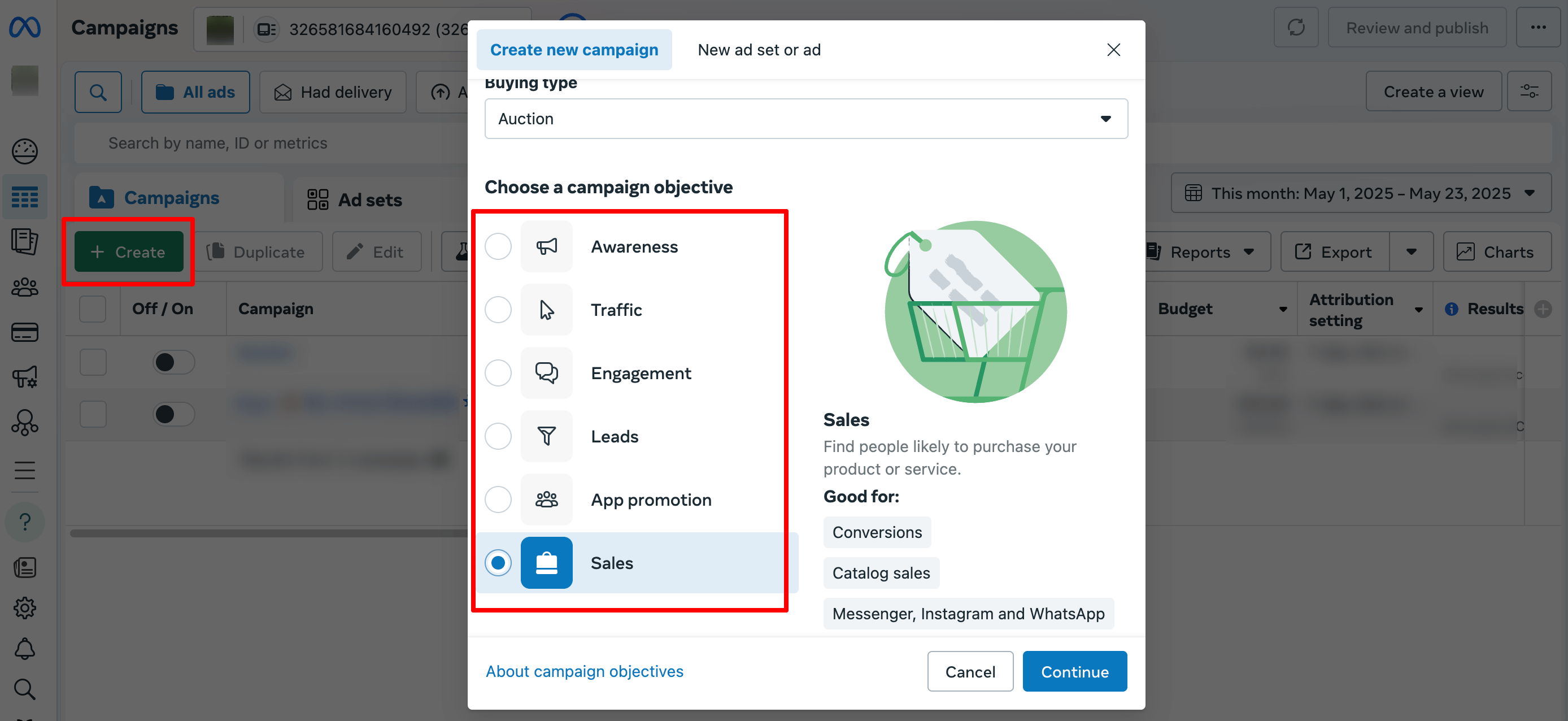
După ce faceți clic pe Creare, apare o fereastră nouă cu mai multe obiective ale campaniei. Acestea sunt organizate în categorii pe baza obiectivului tău. Principalele opțiuni pe care le veți vedea includ:
- Conștientizare : Folosiți acest lucru dacă obiectivul dvs. este să vă introduceți afacerea sau produsul pentru cât mai multe persoane. Este minunat dacă doriți să construiți recunoașterea mărcii, dar nu vă așteptați la vânzări imediate.
- Trafic : acest obiectiv trimite oamenii pe site -ul dvs. web, blog sau magazin online. Dacă doriți mai mulți vizitatori să vă verifice produsele sau serviciile, alegeți trafic.
- Angajare : Alegeți implicarea dacă doriți mai multe like -uri, comentarii, partajări sau răspunsuri la postările sau evenimentele dvs. de pe Facebook. Acest lucru vă ajută să vă dezvoltați publicul și să obțineți mai multă atenție.
- Conduceri : Acest lucru vă ajută să colectați informații de contact, precum e -mailuri de la persoanele interesate de oferta dvs. Este util pentru construirea unei liste de corespondență sau pentru a urmări potențialii clienți.
- Promovarea aplicației : Dacă aveți o aplicație mobilă și doriți ca mai mulți oameni să o instaleze sau să o utilizeze, aceasta este alegerea potrivită.
- Vânzări : Alegeți vânzările atunci când obiectivul dvs. principal este să conduceți cumpărături, înscrieri sau alte acțiuni valoroase pe site-ul sau aplicația dvs. Acest obiectiv se concentrează pe conversii și obținerea rezultatelor reale ale afacerii.
În acest tutorial, alegem vânzările ca obiectiv de a conduce acest anunț pentru a obține mai mulți clienți.
03. Configurați -vă detaliile și bugetul campaniei
După ce alegeți obiectivul campaniei, veți vedea o pagină în care puteți seta detalii importante despre campania dvs. și vă puteți decide bugetul.
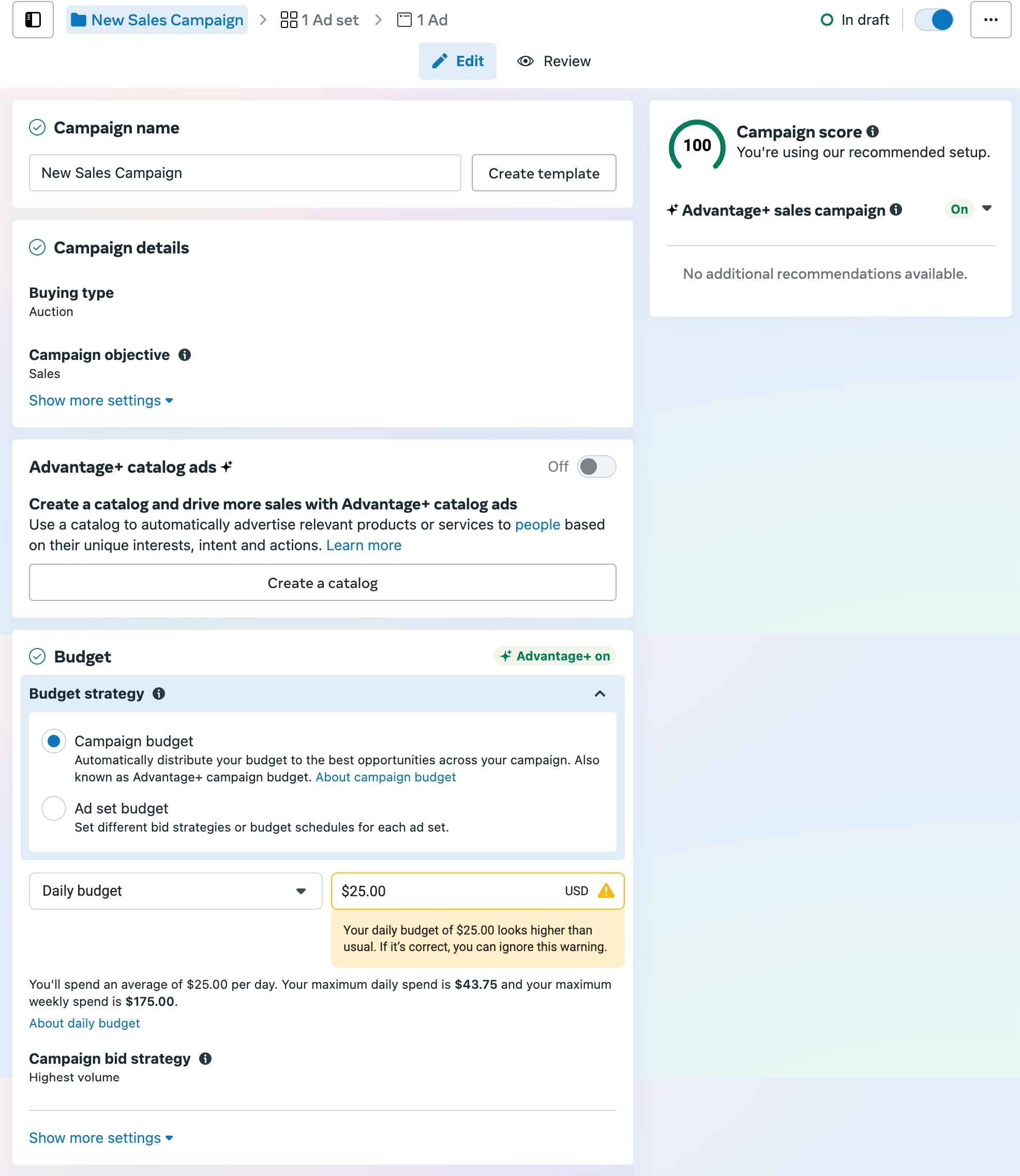
Iată ce trebuie să faceți pe această pagină:
(i) Numește -ți campania
În partea de sus, veți vedea un nume de campanie etichetat. Dă -i campaniei tale un nume clar, astfel încât să o găsești mai târziu. De exemplu, „Campania de vânzare de primăvară” sau „lansarea produsului nou”.
(ii) Verificați detaliile campaniei
Sub nume, veți vedea detalii despre campanie , cum ar fi tipul de cumpărare și obiectivul ales (de exemplu, vânzări). De obicei, nu va trebui să le schimbați. Doar asigurați -vă că arată bine.
(iii) Advantage+ Catalog ADS (opțional)
S -ar putea să vedeți o opțiune pentru anunțuri Advantage+ Catalog . Aceasta este o caracteristică care promovează automat produsele din catalogul dvs. pe baza intereselor clienților. Dacă nu aveți un catalog de produse configurat, puteți săriți acest lucru deocamdată.
(iv) Setați -vă strategia bugetară
Aceasta este una dintre cele mai importante părți. Veți vedea două opțiuni:
- Bugetul campaniei: Facebook vă va răspândi automat bugetul pe seturile de anunțuri pentru a obține cele mai bune rezultate. Aceasta este de obicei opțiunea mai ușoară pentru începători.
- Bugetul set de anunțuri: Setați bugete diferite pentru fiecare set de anunțuri manual. Acest lucru este mai avansat.
Pentru majoritatea începătorilor, bugetul campaniei este cel mai bun.
(v) Alegeți suma bugetului
Sub strategia bugetară, setați câți bani doriți să cheltuiți. Puteți selecta:
- Bugetul zilnic: cât să cheltuiți în fiecare zi.
- Bugetul pe viață: suma totală pentru a cheltui de -a lungul vieții campaniei tale.
Introduceți o sumă care se potrivește bugetului dvs. De exemplu, 5 USD, 10 USD sau 25 USD pe zi. Facebook va arăta o estimare a cât de mult veți cheltui săptămânal sau lunar.

(vi) Strategia de ofertă a campaniei (opțional)
Acest lucru controlează modul în care Facebook licită pentru plasamentele publicitare. Dacă sunteți nou, lăsați -l ca cel mai mare volum , ceea ce înseamnă că Facebook încearcă să obțină cele mai multe rezultate în bugetul dvs.
(vii) Raportarea segmentului de audiență (opțional)
Acest lucru este pentru raportarea avansată pentru a vedea cum răspund diferite grupuri de audiență la anunțurile dvs. Începătorii pot sări peste acest lucru.
(viii) Categorii de anunțuri speciale
Dacă anunțul dvs. este despre lucruri precum locuințe, angajare sau politică, va trebui să o declarați aici. Pentru majoritatea anunțurilor pentru întreprinderile mici, acest lucru nu se va aplica.
04. Configurați setul dvs. de anunțuri - conversie, buget, audiență și plasamente
După setarea detaliilor campaniei dvs., următorul pas este să configurați setul de anunțuri . Acest lucru controlează locul în care se desfășoară anunțul dvs., cine o vede, cât de mult cheltuiți și când.
(i) Denumiți setul dvs. de anunțuri
În partea de sus, dați anunțul dvs. un nume clar pentru a menține lucrurile organizate. De exemplu, „clienții locali iunie” sau „publicul promoțional de primăvară”.
(ii) Alegeți -vă locația de conversie
Acest lucru spune Facebook unde doriți să urmăriți vânzările sau acțiunile din anunțul dvs. Opțiunile dvs. pot include:
- Site-ul web: urmăriți vânzările sau înscrierile pe site-ul dvs. web.
- Aplicație: urmăriți acțiunile din aplicația dvs.
- Site și aplicație: urmăriți ambele locuri.
- Destinații de mesaje: urmăriți conversațiile pe Messenger, Instagram sau WhatsApp (acest lucru este selectat în captura de ecran).
- Apeluri: urmăriți vânzările sau conversii din apelurile telefonice.
- Site-ul și în magazin: urmăriți atât vizitele online, cât și cele fizice.
- Site și apeluri: urmăriți acțiunile și apelurile online.
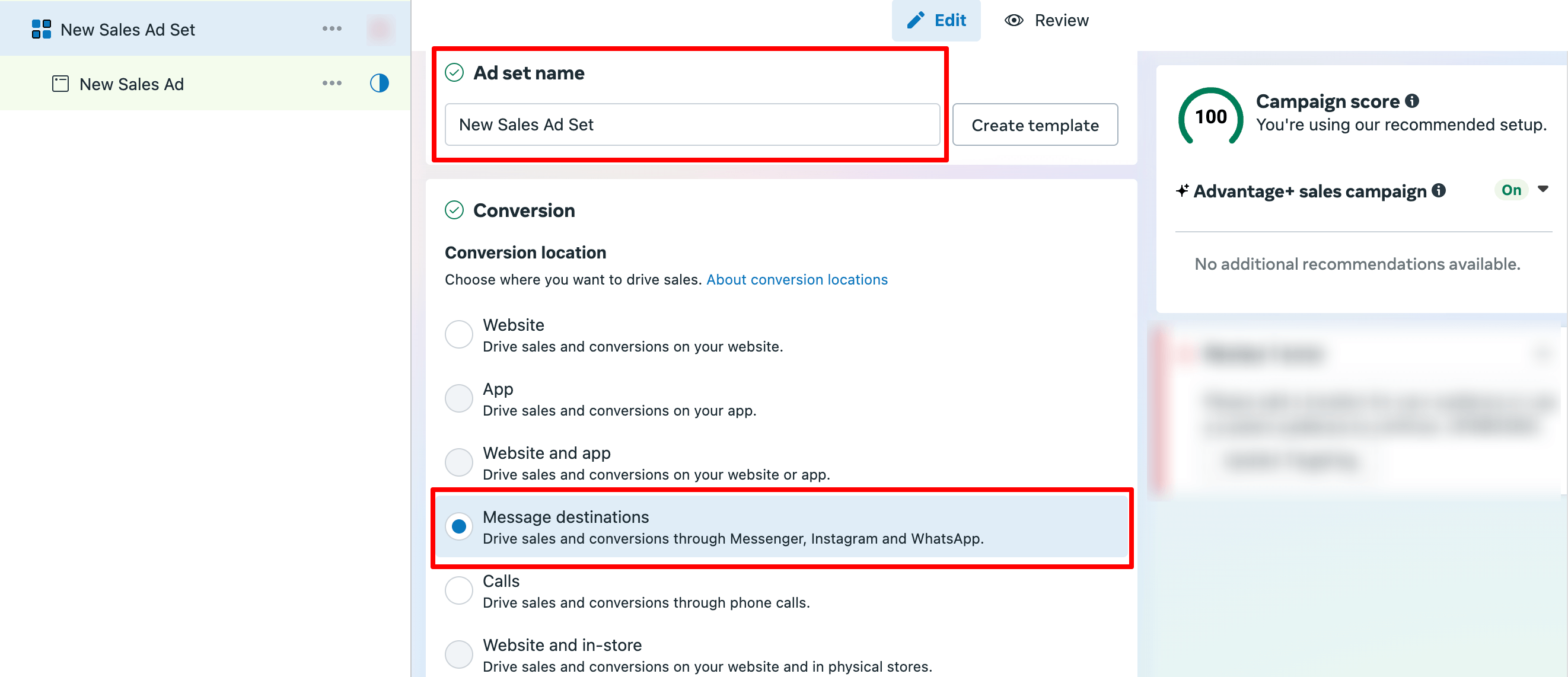
Pentru acest tutorial, alegem destinația mesajului, deoarece dorim ca clienții noștri să ne adreseze prin Messenger, WhatsApp și Instagram.
(iii) Selectați pagina dvs. de Facebook
Mai jos, confirmați pagina de Facebook care va reprezenta afacerea dvs. în anunț.
(iv) Alegeți destinații de mesaje (dacă este cazul)
Dacă ați ales destinații de mesaje, selectați ce aplicații doriți mesaje:
- Mesager
Puteți selecta una sau mai multe opțiuni. Pentru WhatsApp, poate fi necesar să vă conectați numărul de telefon.
(v) Stabiliți -vă obiectivul de performanță
Alegeți cum doriți ca Facebook să vă optimizeze anunțurile. De exemplu, maximizarea numărului de conversații ajută la obținerea celor mai multe mesaje sau contacte din anunțul dvs.
(vi) buget și program
- Strategie bugetară: Facebook vă poate împărți automat bugetul pentru cele mai bune rezultate.
- Stabiliți -vă bugetul zilnic: decideți câți bani să cheltuiți în fiecare zi. Începeți mic dacă doriți.
- Program: Alegeți data de început și, opțional, o dată de încheiere pentru anunțul dvs.
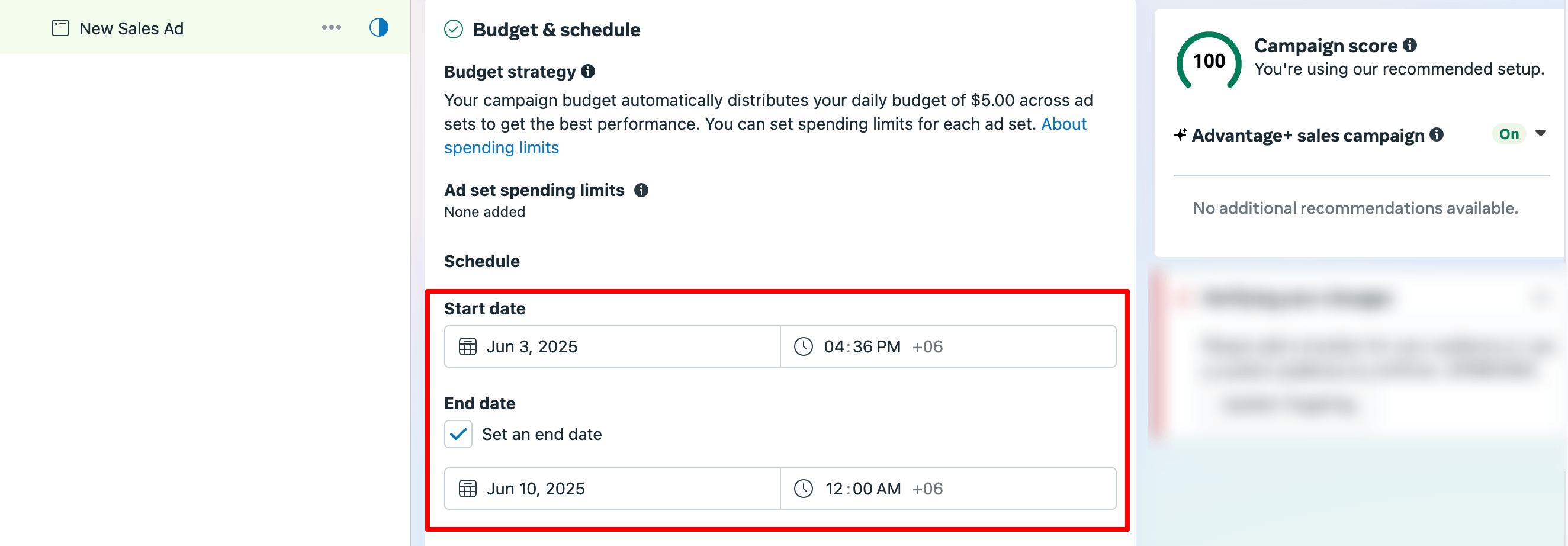
(vii) Definiți -vă publicul
Această secțiune controlează cine vă vede anunțul. Dacă aveți un public salvat, îl puteți alege aici sau puteți crea unul nou. Puteți limita după locație, vârstă, sex și interese.
Pentru a seta o locație, introduceți numele locației și apoi setați raza pentru a restrânge publicul pentru a viza. De asemenea, puteți exclude orice zonă specifică din locația pe care ați ales -o pentru această campanie.
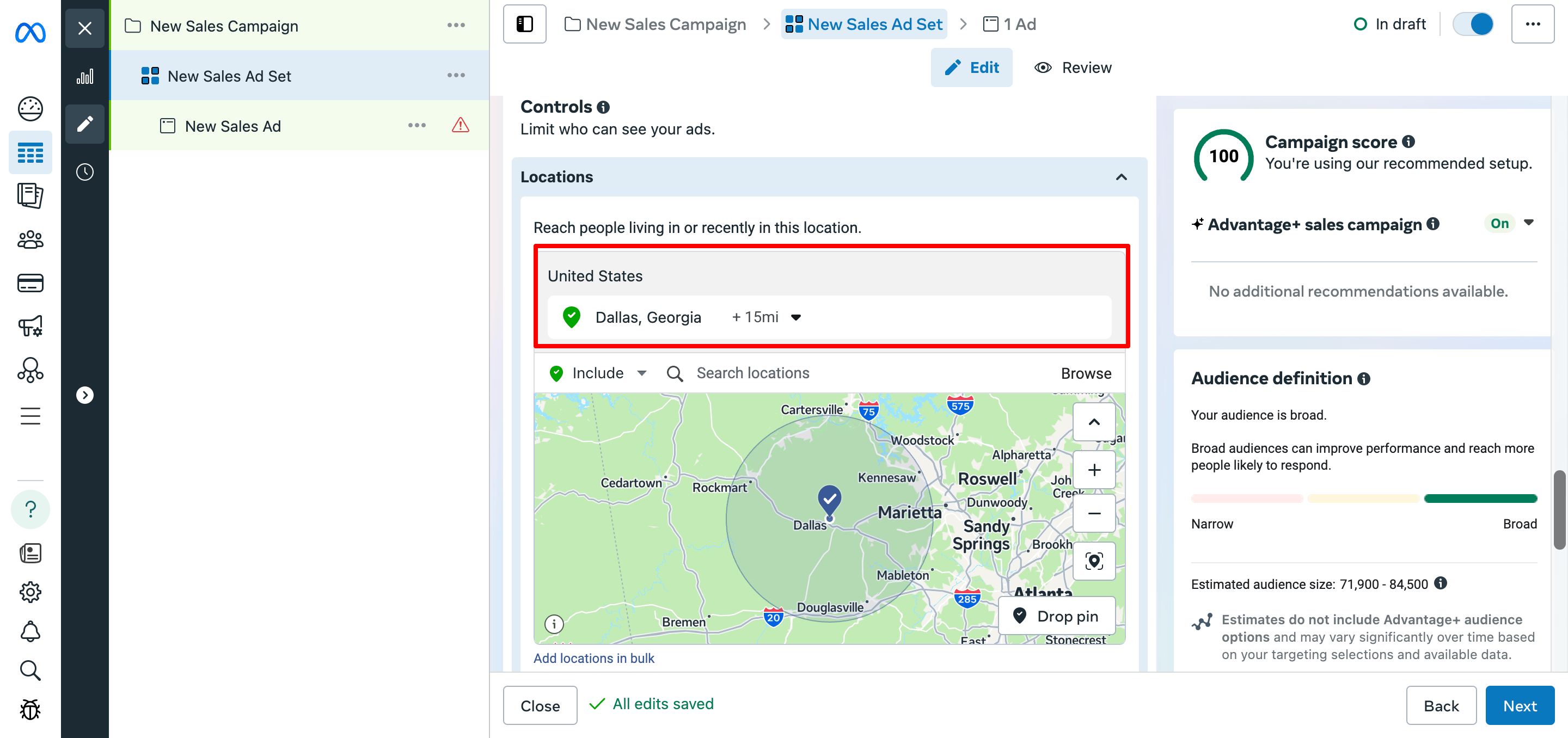
Acum, setați publicul. Pentru a face acest lucru, faceți clic pe opțiunea Sugerați o audiență și apoi setați vârsta și sexul. De asemenea, puteți viza un public mai specific din direcționarea detaliată pe baza demografiei, intereselor sau comportamentelor lor.
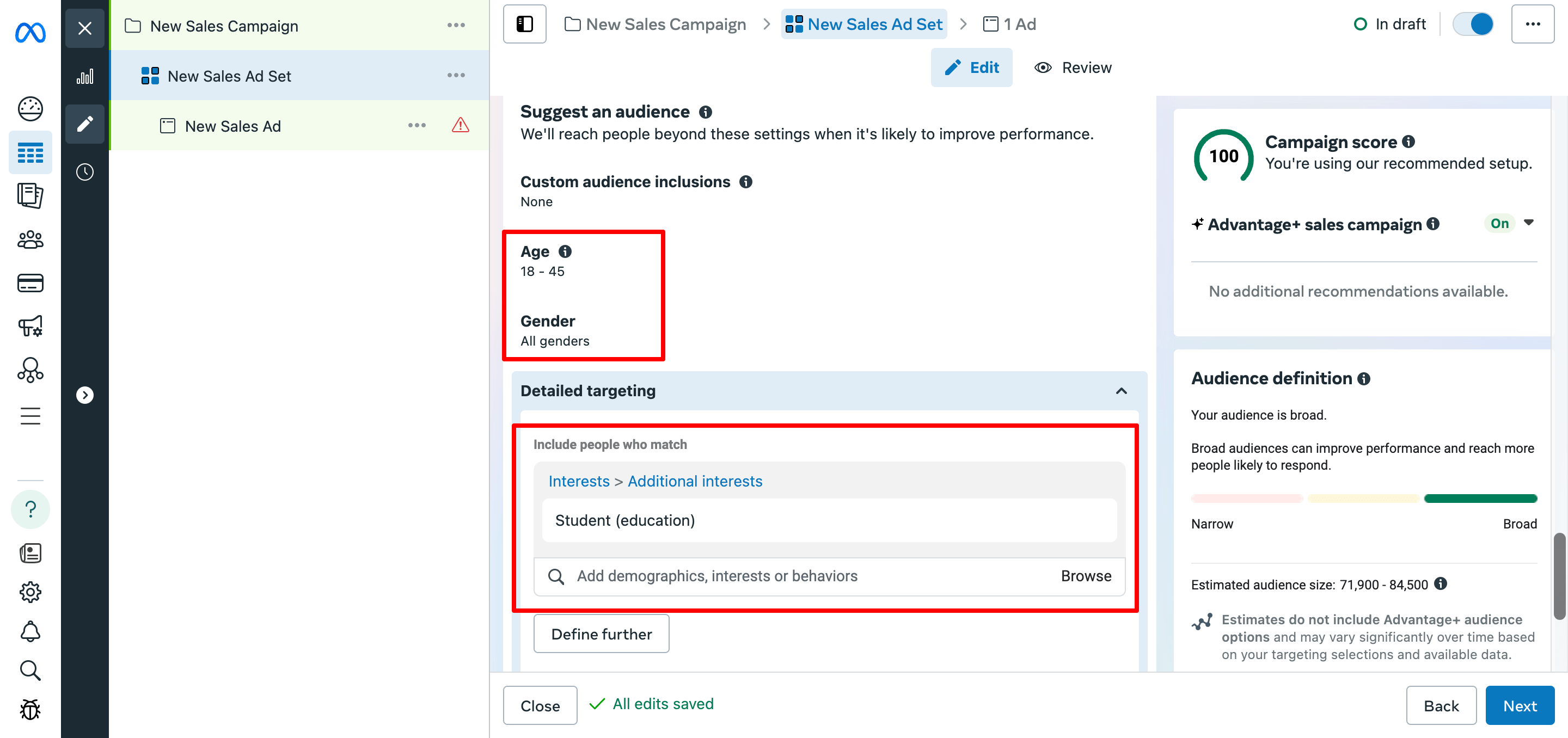
(viii) plasamente
Plasările sunt acolo unde vor apărea anunțurile dvs. - Facebook, Instagram, Messenger, Rețeaua de audiență, etc. De obicei, cel mai bine este să păstrați plasamentele automate pe, astfel încât Facebook să vă arate anunțurile unde funcționează cel mai bine.
05. Proiectați -vă anunțul FB
Acum că ați configurat campania și setul de anunțuri, este timpul să creați anunțul propriu -zis - mesajul și imaginea pe care oamenii o vor vedea.
(i) Numește -ți anunțul
În partea de sus, puteți da anunțului dvs. un nume. Alegeți ceva clar, cum ar fi „anunțul de vânzare de vară” sau „lansarea produsului nou”. Acest lucru vă ajută să găsiți și să gestionați anunțurile mai târziu.
(ii) anunț de parteneriat (opțional)
Este posibil să vedeți o comutare pentru anunțul de parteneriat . Această caracteristică vă permite să colaborați cu creatori, mărci sau alte companii pentru a îmbunătăți performanța anunțului dvs. Dacă ești nou, este în regulă să lași asta.
(iii) Identitate - Alegeți pagina dvs. de Facebook și contul Instagram
Aici, alegeți pagina de Facebook care vă va afișa anunțul. Aceasta este pagina cu care clienții dvs. văd și interacționează.
De asemenea, puteți conecta un cont Instagram pentru a vă afișa anunțul pe Instagram. Acest lucru vă ajută să ajungeți și la oameni care folosesc Instagram.
Notă: Contul Instagram are nevoie de o imagine de profil pentru ca anunțurile dvs. să funcționeze acolo. Dacă nu aveți una, adăugați o fotografie la profilul dvs. Instagram, fie săriți pe Instagram deocamdată.
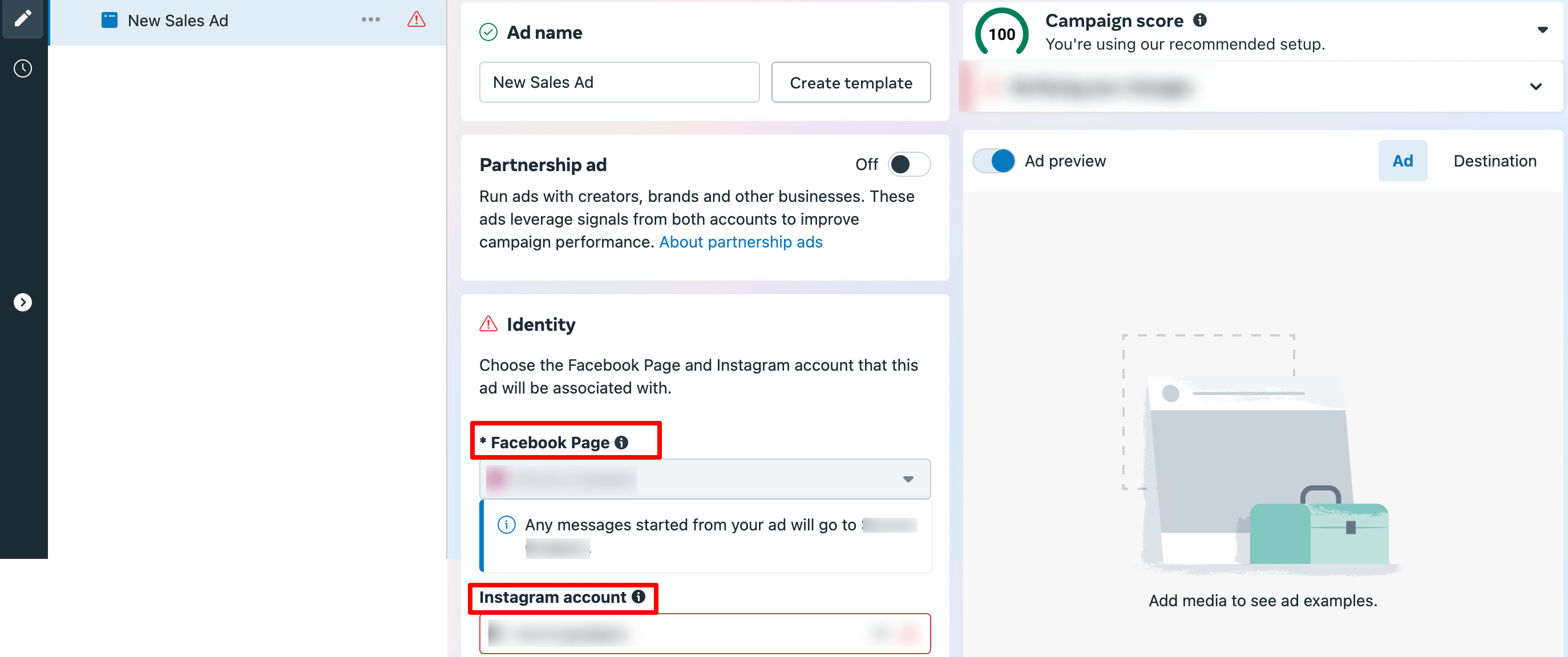
(iv) Configurarea anunțurilor
Alegeți cum să vă creați anunțul:
- Creați anunț: Construiți un nou anunț de la zero cu propriile imagini, videoclipuri și text.
- Utilizați postarea existentă: promovați o postare pe care ați publicat -o deja pe pagina dvs. de Facebook.
Pentru începători, crearea unui anunț nou este de obicei calea de urmat.
(v) Sursa creativă
Decideți cum doriți să adăugați media la anunțul dvs.:
- Încărcare manuală: Încărcați propriile imagini sau videoclipuri.
- Angajare+ Anunțuri de catalog: Afișați automat produsele de la catalogul dvs. la persoane cel mai probabil să le cumpere (utile pentru întreprinderile de comerț electronic cu cataloage de produse).
(vi) Format
Alegeți cum arată anunțul dvs .:
- Flexibil: Facebook alege cel mai bun format pentru a -ți arăta anunțul.
- O singură imagine sau videoclip: Afișați o fotografie sau un videoclip. Acest lucru este simplu și eficient pentru majoritatea începătorilor.
- Carusel: Afișați 2 sau mai multe imagini sau videoclipuri derulante. Bine dacă doriți să prezentați mai multe produse sau caracteristici.

(vii) anunțuri multi-publicitare (opțional)
Acest lucru permite anunțul dvs. să apară alături de alte anunțuri din aceeași unitate, personalizate pentru spectatori. Este o opțiune avansată pe care o puteți lăsa sau opri.
(viii) anunț creativ
Aici adăugați media și textul anunțului:
- Faceți clic pe Configurați Creative pentru a încărca imagini sau videoclipuri.
- Adăugați titlul, textul principal și butonul de apel la acțiune (cum ar fi „Magazin acum” sau „Aflați mai multe”).
Imagini bune și text clar, simplu, faceți ca anunțul dvs. să iasă în evidență.
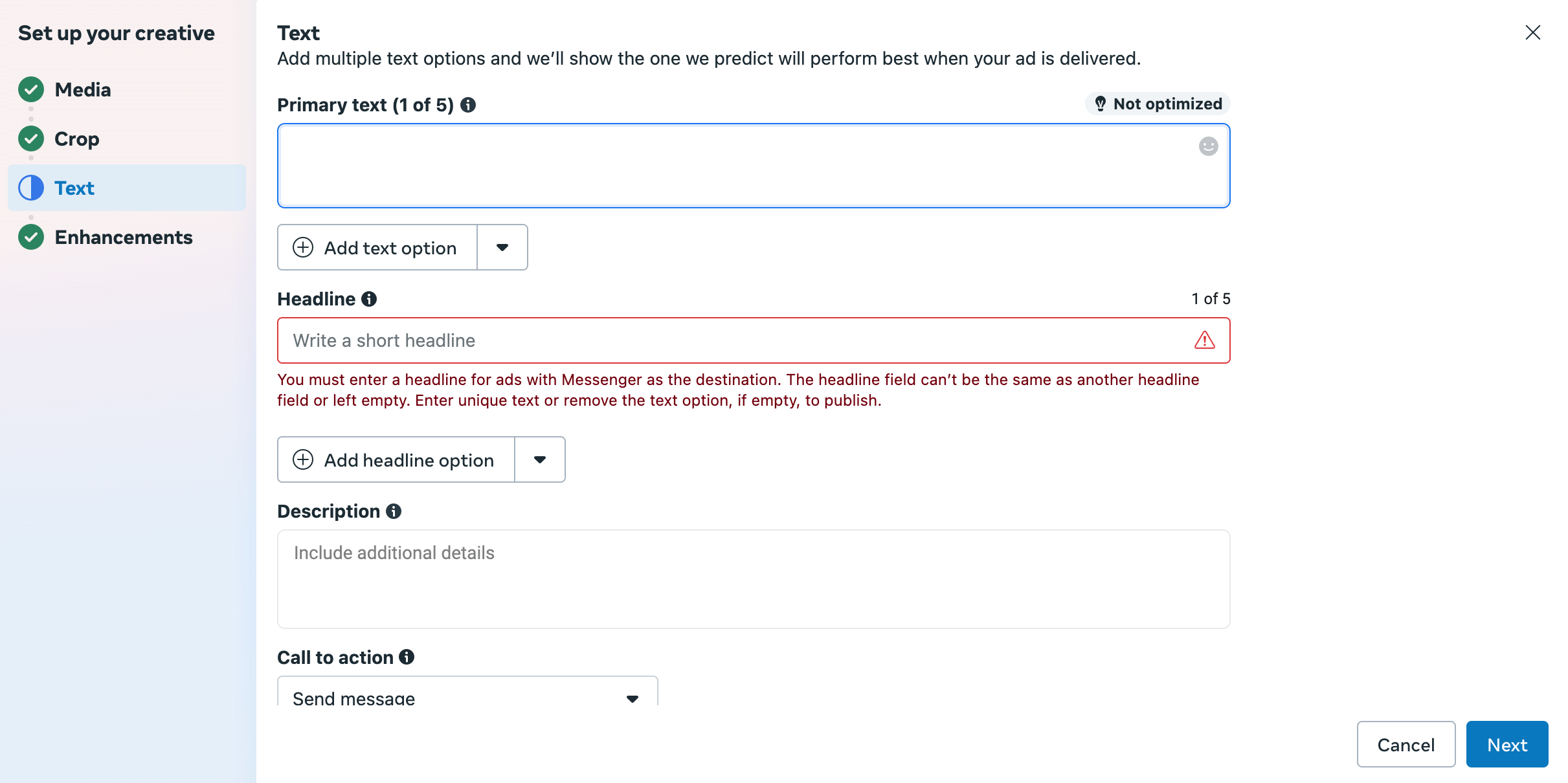
(ix) șablon de mesaje (pentru anunțuri de mesaje)
Deoarece campania dvs. se concentrează pe destinații de mesaje (Messenger, WhatsApp), puteți crea un șablon de mesaje . Aceasta este ceea ce oamenii văd când fac clic pe anunțul dvs. pentru a începe un chat.
- Puteți crea un șablon nou sau puteți utiliza unul existent.
- Șabloanele includ un salut și întrebări sugerate pentru a încuraja conversația.
De exemplu, „Bună! Cum vă putem ajuta astăzi?” Cu opțiuni precum „Spune -mi mai multe despre produsul tău”.
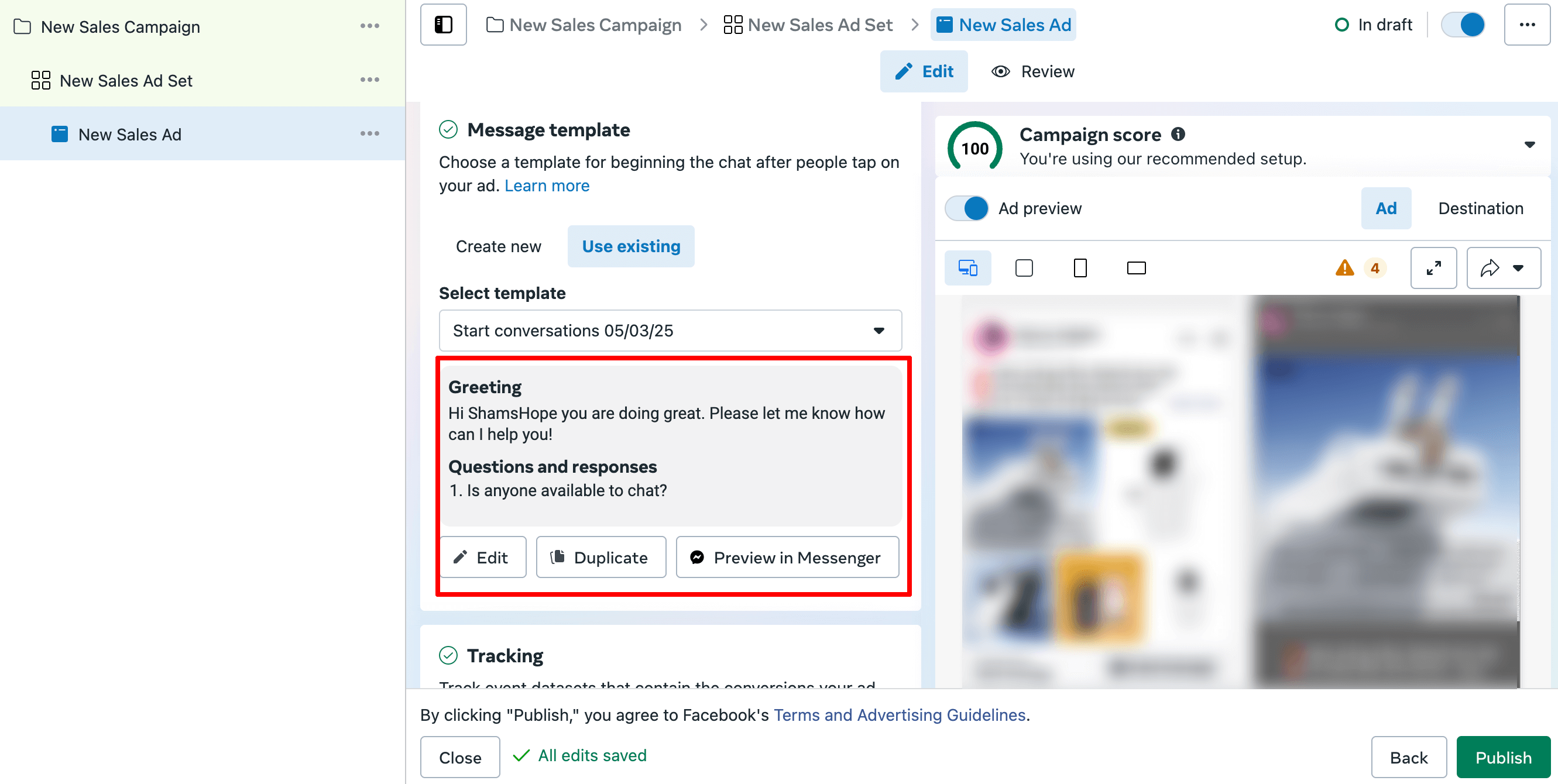
(x) urmărirea (opțional)
Puteți configura urmărirea pentru a măsura acțiunile pe care oamenii le iau după ce faceți clic pe anunțul dvs. Acest lucru este util dacă doriți rapoarte detaliate despre vânzări, înscrieri sau alte obiective. Începătorii pot sări acest lucru deocamdată și îl pot adăuga mai târziu pe măsură ce cresc.
(xi) Parametri URL (opțional)
Aceasta este pentru a adăuga informații suplimentare la adresa URL a site -ului dvs. web pentru a urmări de unde provin vizitatorii. Majoritatea începătorilor nu trebuie să se îngrijoreze de acest lucru în acest moment.
06. Revizuiește și publică anunțul dvs. Facebook
Înainte de a apăsa butonul „Publicare”, luați un moment pentru a revizui totul.
Verificați dublu copia anunțului. Căutați dactilografii, informații lipsă sau orice lucru care sună. Asigurați -vă că imaginea sau videoclipul dvs. arată bine atât pe mobil, cât și pe desktop.
Previzualizați cum va apărea anunțul în diferite destinații de plasare, precum Facebook Feed, Instagram Stories sau Messenger. Dacă ceva se simte, remediați -l acum.
De asemenea, verificați setările publicului. Asigurați -vă că bugetul și programul dvs. arată corect.
Odată ce totul arată bine, faceți clic pe Publicare . Facebook vă va examina anunțul. Dacă respectă liniile directoare, va merge în direct.
Asta este! Anunțul tău este acum în lume.
Iată o listă de verificare rapidă pentru a verifica înainte de a publica anunțul FB:
- Obiectivul AD este selectat corect
- Publicul țintă este bine definit (locație, vârstă, interese etc.)
- Bugetul și programul sunt stabilite corect
- Copia publicitară este clară, fără erori și implicare
- Titlul atrage atenția
- CTA (apel la acțiune) este relevant și activ
- Imaginea/video este de înaltă calitate și de dimensiuni corespunzătoare
- Previzualizarea anunțurilor arată bine pe toate destinațiile de plasare (mobil și desktop)
- URL -ul și pagina de destinație funcționează perfect (dacă trimiteți trafic undeva)
- Facebook Pixel este instalat (dacă este utilizat pentru urmărire)
- Respectarea politicilor publicitare Facebook verificate
- Recenzie finală făcută - totul arată bine
Asta e tot! Așa puteți difuza un anunț pe Facebook, indiferent dacă îl lansați pentru prima dată.
Cum să difuzezi un anunț pe Facebook - Întrebări frecvente comune
După ce publicați anunțul dvs., Facebook îl examinează pentru a vă asigura că îndeplinește politicile. Acest lucru durează de obicei câteva minute până la câteva ore. După aprobare, anunțul dvs. va începe să funcționeze pe baza programului.
Da! Puteți rula anunțuri care promovează pagina dvs. de Facebook, profilul Instagram sau puteți încuraja oamenii să trimită mesaje fără a avea nevoie de un site web.
Bugetul minim zilnic depinde de obiectivul campaniei dvs., dar de obicei începe în jur de 1 până la 5 dolari pe zi. Bugetele mici sunt bune pentru testare înainte de scalare.
Pentru a opri sau a întrerupe un anunț Facebook, accesați Ads Manager, găsiți campaniile dvs. active și comutați comutatorul de lângă anunț pentru a -l întrerupe sau a relua oricând.
Da. Puteți viza publicul la nivel mondial sau țări specifice, orașe sau regiuni, în funcție de locul în care doriți să ajungeți la clienți.
Ești gata să difuzezi un anunț pe Facebook?
Începerea primului dvs. anunț pe Facebook s -ar putea simți un pic înfricoșător, dar acum aveți o cale clară de urmat. Anunțurile Facebook vă pot ajuta să ajungeți la clienți noi, să vă dezvoltați afacerea și să obțineți rezultate reale, chiar dacă sunteți la un buget mic.
Ați învățat pașii importanți pentru a vă configura campania , pentru a alege publicul , proiectarea anunțului și urmărirea modului în care se comportă . Următoarea mișcare este simplă, luați măsuri.
Deci, ești gata? Continuați și lansați -vă anunțul Facebook astăzi!
Dacă vă întrebați care este diferența dintre un anunț FB și un anunț Google, iată ghidul nostru detaliat pe anunțurile Google VS Facebook pentru dvs.
Acum, dacă aveți vreo confuzie sau vă confruntați cu dificultăți în timpul lansării anunțului dvs. FB, nu ezitați să împărtășiți asta cu noi în caseta de comentarii. Ne -ar plăcea să vă ajutăm să creșteți.
